不知道大家有没有遇见过0xc0000001一直重启无法开机的情况,电脑蓝屏是电脑中比较常见的故障,但是小编并没有遇见过0xc0000001蓝屏代码的情况,查询后发现可能是引导设备存在一些问题,或者是一些引导文件损坏导致,小编也是花费了1小时才成功进入电脑系统,不过还是靠系统重装解决的,下面看看小编带来的三种解决方法吧!
0xc0000001一直重启无法开机
方法一、bios设置调整
1、开机时迅速按住Esc或Del或F2,进入Bios设置;
2、进入Bios中,使用方向键向下选择“Integrated Periphharals”并按回车键确定;
3、使用方向键向下选择第三个“Sata Configuration”,然后按回车键;
4、在弹出的选项中选择“IDE”,并按回车确认;
5、设置完成后按F10键保存设置,重新启动即可。
方法二、卸载最近安装的软件或驱动解决不兼容问题
1、首先将电脑开机,到Win10启动徽标的界面的时候,那么就长按电源键强制关机,再关机,再到Win10启动徽标的界面的时候,再长按电源键强制关机,重复此操作三次,出现了正在诊断你的电脑,将出现自动修复界面;
2、接下来电脑就会进入自动修复的界面,点击“高级选项”,然后点击“疑难解答”选项,最后点击“高级选项”,如下图所示;


3、在高级选项界面中,点击“启动设置”,接下来在启动设置界面中,点击“重启”,如下图所示序号4-6都是安全模式,我们按需选择就可以了,如果不需要网络,按下数字4键或者F4键,启用安全模式就可以了;



4、进入Win10安全模式下之后,想想在遇到这个问题之前,安装了什么软件,是否更新了驱动,例如显卡驱动,将其卸载了,尝试是否可以开机。来到win10安全模式下,点击“开始菜单”,再点击“设置”,在windows设置界面中,点击“应用”,如下图所示;
5、将排序依据为“安装日期”,卸载了所有近期或者当天安装的软件,尝试一下是否可以正常进入win10系统;
6、如果您是更新了某个驱动,例如显卡驱动,我们将显卡驱动卸载了试试。首先我们右键点击“此电脑”,选择“管理”,如下图所示;
7、在计算机管理中,我们点击“设备管理器”,找到并展开显示适配器,找到并右键点击自己的显卡设备,选择卸载设备,勾选“删除此设备的驱动程序软件”,点击“卸载”按钮。再试试重新开机,看看是否可以正常进入win10系统了。
关键词: 错误代码0xc0000001是什么意思 错误代码0xc0000001怎么解决 电脑开机错误代码0xc0000001 0xc0000001一直重启无法开机
 首页
首页








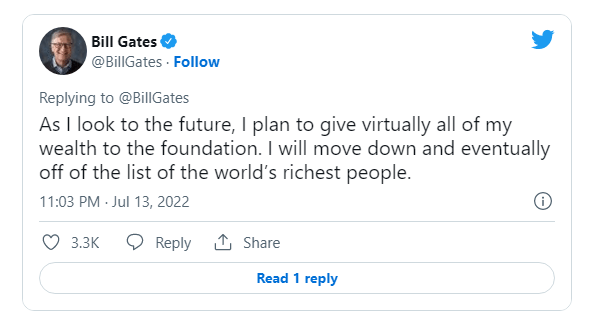



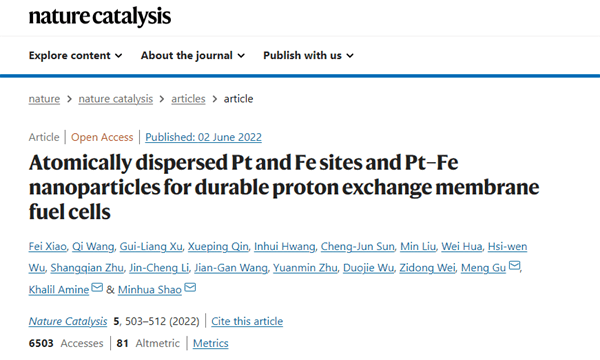
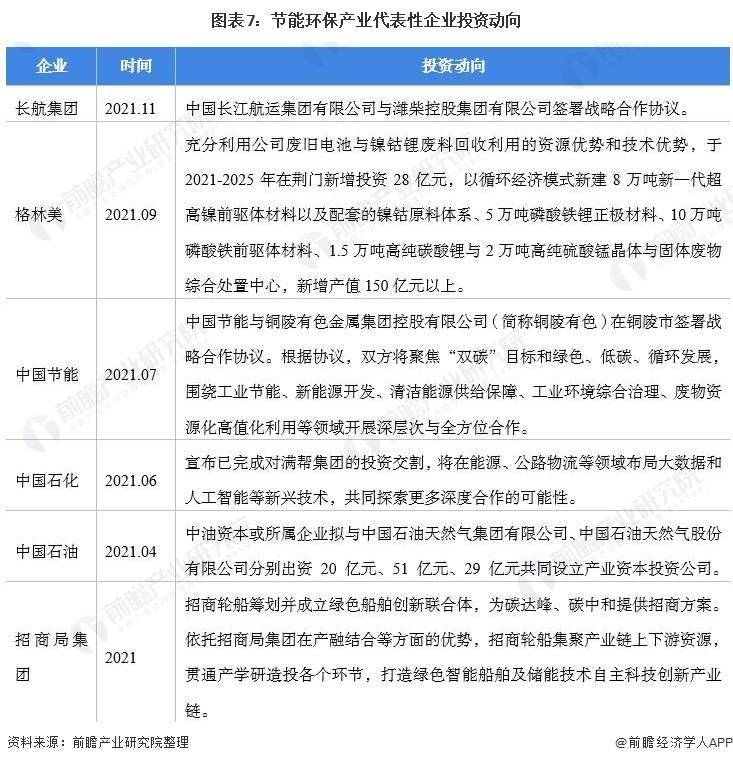
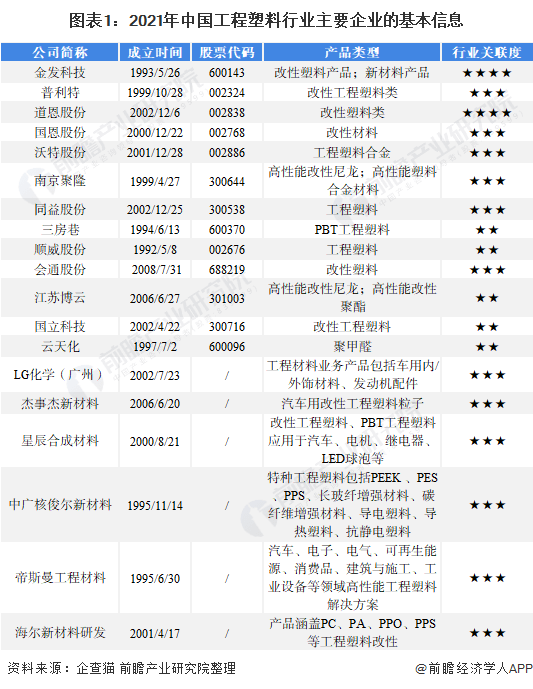

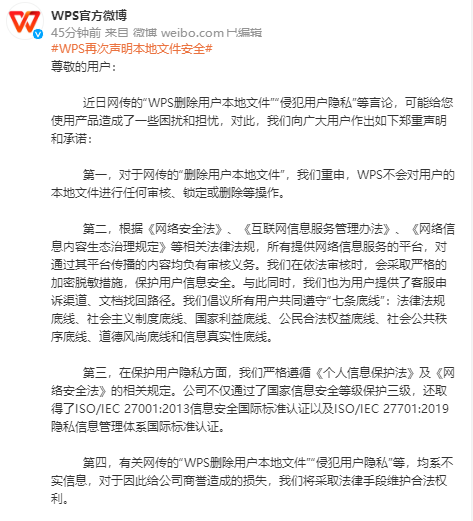

 营业执照公示信息
营业执照公示信息